6ES7232-0HD22-0XA0 SIMATIC S7-200,模拟输出 EM 232










6ES7232-0HD22-0XA0

相似图像
*** 备件 *** SIMATIC S7-200,模拟输出 EM 232,仅用于 S7-22X CPU, 4 模拟输出,+/-10V DC,0..20mA 12/11 Bit 转换器
产品商品编号(市售编号)6ES7232-0HD22-0XA0产品说明*** 备件 *** SIMATIC S7-200,模拟输出 EM 232,仅用于 S7-22X CPU, 4 模拟输出,+/-10V DC,0..20mA 12/11 Bit 转换器产品家族未提供产品生命周期 (PLM)PM410:停止批量生产 / 仅供应有限备件PLM 有效日期产品停产时间:2022.01.18价格数据价格组 / 总部价格组ZR / 2ET列表价(不含税)显示价格您的单价(不含税)显示价格金属系数无交付信息出口管制规定ECCN : N / AL : N工厂生产时间1 天净重 (Kg)0.166 Kg包装尺寸8.80 x 9.50 x 7.10包装尺寸单位的测量CM数量单位1 件包装数量1其他产品信息EAN4025515075592UPC未提供商品代码85389091LKZ_FDB/ CatalogIDST9-E5产品组4557组代码R131原产地中国Compliance with the substance restrictions according to RoHS directiveRoHS 合规开始日期: 2009.11.25产品类别C: 产品制造/生产到订单,无法重复使用或再利用,也不能通过信用退货。电气和电子设备使用后的收回义务类别是REACH Art. 33 责任信息Lead CAS 号 7439-92-1 > 0, 1 % (w / w)Lead monoxide (lead ... CAS-No. 1317-36-8 > 0, 1 % (w / w)lblREACHCode0236 > 0, 1 % (w / w)不带网口的笔记本如何与西门子S7-200SMART PLC通讯连接导读:本文章会详细介绍不带网口的超薄笔记本与西门子S7-200smart PLC通讯连接的步骤,不带网口的超薄笔记本通常有两种方法进行与PLC进行通讯连接,第一种为使用扩展坞或者转换器连接PLC,第二种为使用WiFi连接PLC。
一、 硬件连接1. 扩展坞(转换器)连接
通过网上购买扩展坞或者UBS转网口的转换器,这些转换器于扩展坞一般都是免驱的设备,插到电脑中会生成一个USB网卡驱动,扩展坞或者转接器上的网口通过网线与PLC连接。
这里推荐绿联的扩展坞,通过测试USB-C多功能扩展坞可以搜索到200smart的PLC,此款是Type-C的接口,如图1所示,如果不是Type-C的接口的笔记本电脑请购买USB的扩展坞。

图1
注意:使用扩展坞或者转接器可能会导致搜索200SMART PLC时会搜索不到CPU,只有少部分扩展坞与PLC连接能搜索到CPU,也和电脑系统有关系,推荐安装微软下载的纯净版系统。
2. WIFI连接
200smart PLC与WIFI路由器用网线连接,电脑连接WIFI。
二、 确认网卡驱动1. 扩展坞(转换器)网卡驱动
这里以win10的系统为例,步骤如图2所示。
1) 在控制面板中找到网络和共享中心;
2) 点击以太网,进以太网状态窗口界面,如果有多个连接不确定是哪个连接的情况下,可以拔插网线,查看哪一个连接是新出现的;
3) 点击详细信息进入网络连接详细信息窗口界面;
4) 在描述中可以看到以太网卡驱动名称。
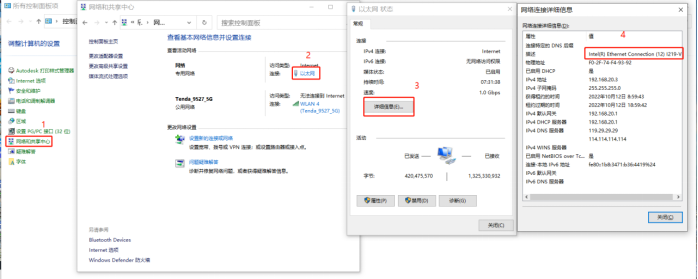
图2
2. WIFI网卡驱动
这里以win10的系统为例,步骤如图3所示。
1) 在控制面板中找到网络和共享中心;
2) 点击WLAN,进入WALN状态窗口界面;
3) 点击详细信息进入网络连接详细信息窗口界面;
4) 在描述中可以看到WIFI网卡驱动名称。

图3
1. 以太网ip地址
在控制面板中找到网络和共享中心。进入以太网属性窗口点击Internet 协议版本4(TCP/IPv4),如图4所示,在Internet 协议版本4(TCP/IPv4)属性窗口中可以看到自动获得IP地址和使用下面的IP地址的选项,选择自动和手动的IP地址,编程软件都可以连接上200smart PLC。
1) 手动IP地址设置
如图5所示,使用下列的IP地址需要手动输入一个IP地址,需要与PLC同一网段。
2) 自动IP地址设置
自动获取IP地址,IP地址这些是不可更改的,如图6所示,电脑会自动生成一个IP地址,IPv4地址是电脑自动生成的IP地址,查看方式如图2所示。
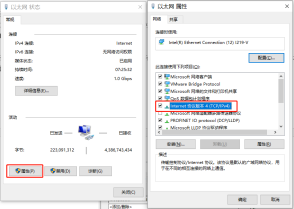
图4
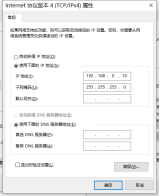
图5

图6
2. WIFI ip地址
在控制面板中找到网络和共享中心。进入WALN属性窗口点击Internet 协议版本4(TCP/IPv4),如图7所示,在Internet 协议版本4(TCP/IPv4)属性窗口中可以看到自动获得IP地址和使用下面的IP地址的选项,选择自动和手动的IP地址,编程软件都可以连接上200smart PLC。
1) 手动IP地址设置
如图8所示,使用下列的IP地址需要手动输入一个IP地址,需要与PLC同一网段。
2) 自动IP地址设置
自动获取IP地址,IP地址这些是不可更改的,如图9所示,电脑会自动生成一个IP地址,IPv4地址是电脑自动生成的IP地址,查看方式如图3所示。
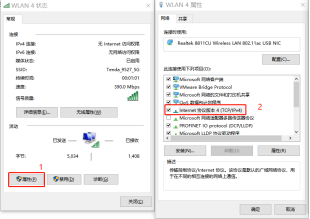
图7
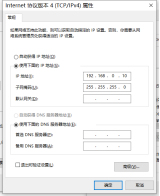
图8
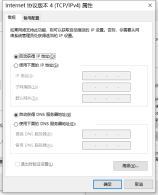
图9
四、 设置PG/PC访问接口这一步非常的重要,如果你的电脑的PGPC访问接口设置不对也会导致你的软件连接不上PLC。
1. 以太网连接设置PG/PC访问接口
在控制面板中找到设置PG/PC接口(32位),应用程序访问点中选择MWSMART,使用的接口分配参数(P)中选择以太网网卡名称 .TCPIP.AUTO.1的驱动,如图10所示。当更改访问接口后点击确定,会弹出警告提示窗口,如图11所示,选择是即可。
注意:如果不知道自己使用的是哪个网卡驱动请参照图2。

图10
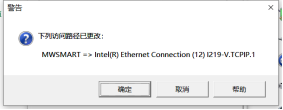
图11
2. WIFI连接设置PG/PC访问接口
在控制面板中找到设置PG/PC接口(32位),应用程序访问点中选择MWSMART,使用的接口分配参数(P)中选择WIFI网卡名称 .TCPIP.AUTO.1的驱动,如图12所示。当更改访问接口后点击确定,会弹出警告提示窗口,如图13所示,选择是即可。
注意:如果不知道自己使用的是哪个网卡驱动请参照图3。
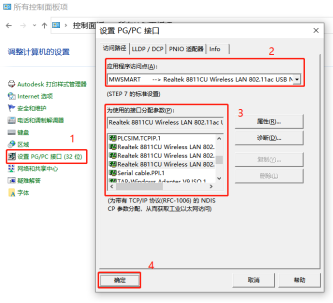
图12
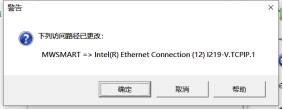
图13
五、 软件连接PLC打开STEP 7-MicroWIN SMART软件,在项目中找到通讯,如图14所示。
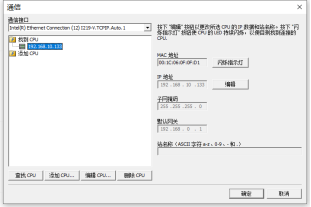
图14
1. 扩展坞(转换器)网卡连接
1) 正常搜索到CPU
通讯接口选择网卡名称 .TCPIP.AUTO.1的驱动,选择查找CPU,找到192.168.10.133的PLC,点确定后软件与PLC已经连接完成,如图15所示。
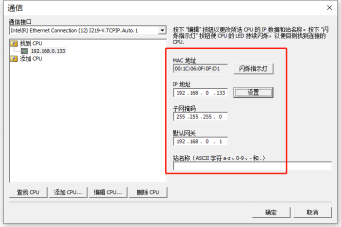
图15
注意:电脑IP地址和PLC IP地址需要同一网段,如果不同网段可以通过修改PLC IP地址更改为同一网段,点编辑就可以进入IP地址的编辑等设置,可以设置为X. X. X. X网段,X中可以是0-255的数值,如图16所示。如果电脑IP地址和PLC IP地址已经同一网段,则不需要修改。
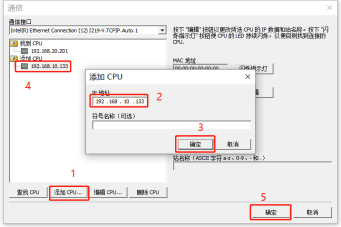
图16
2) 非正常搜索不到CPU
通讯接口选择网卡名称 .TCPIP.AUTO.1的驱动,然后添加CPU输入192.168.10.133的CPU,如图17所示。
注意:电脑使用扩展坞(转换器)连接200smart CPU绝大多数都需要用添加IP的方式。
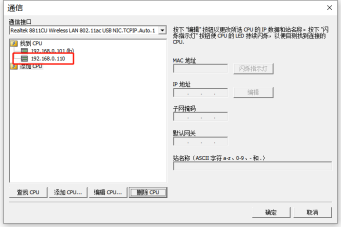
图17
2. WIFI网卡连接
通讯接口选择网卡名称 .TCPIP.AUTO.1的驱动,选择查找CPU,找到192.168. 0.110的PLC,然后选择CPU点确定,如图18所示,软件与PLC已经连接完成。
注意:电脑IP地址和PLC IP地址需要同一网段,如果不同网段可以通过修改PLC IP地址更改为同一网段,点编辑就可以进入IP地址的编辑等设置,可以设置为X. X. X. X网段
案例|同一项目下西门子S7-1200 PLC 之间的S7通信详解一、要完成的功能任务1. S7-1200 CPU Clinet 将通讯数据区 DB1 块中的 10 个字节的数据发送到 S7-1200 CPU server 的接收数据区 DB1 块中;
2. S7-1200 CPU Clinet 将S7-1200 CPU server 发送数据区 DB2 块中的 10 个字节的数据读到 S7-1200 CPU Clinet 的接收数据区 DB2 块中。
二、硬件设备1. CPU 1214C DC/DC/DC
2. CPU 1214C DC/DC/DC
三、软件西门子plc编程软件:TIA 博途
四、实现方法1. 使用博途创建一个新项目,并通过“添加新设备”组态 S7-1200 站 client V4.1,选择 CPU1214C DC/DC/DC V4.1(client IP:192.168.0.10);接着组态另一个S7-1200站 server v2.0,选择 CPU1214C DC/DC/DC V2.0(server IP:192.168.0.12),如图1所示
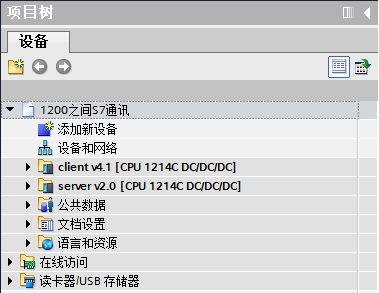
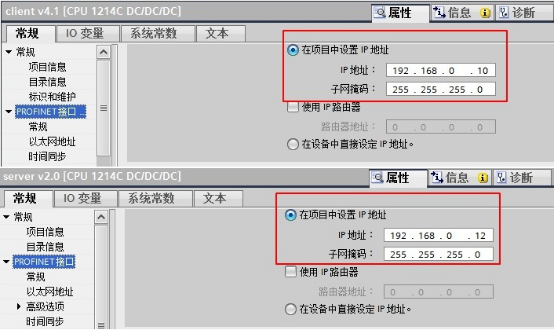
图1
2. 在“设备组态”中 ,选择“网络视图”栏进行配置网络,点中左上角的“连接”图标,连接框中选择“S7连接”,然后选中client v4.1 CPU(客户端),右键选择“添加新的连接”,在创建新连接对话框内,选择连接对象“server v2.0 CPU”,选择“主动建立连接”后建立新连接,如图2所示:
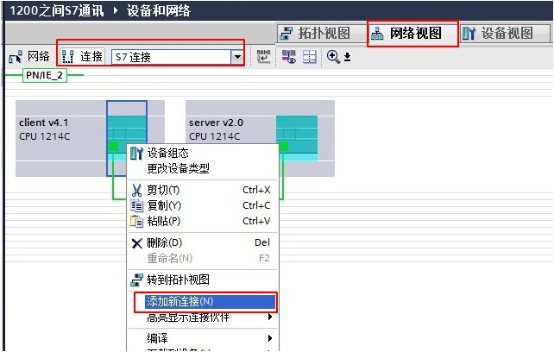
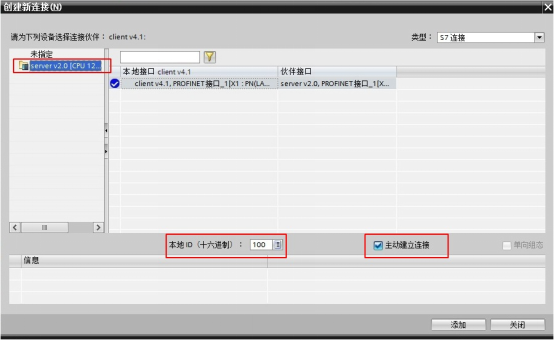
图2
3. 在中间栏的“连接”条目中,可以看到已经建立的“S7_连接_1”,如图3所示:

图3
4. 点中上面的连接,在“S7_连接_1”的连接属性中查看各参数,点中上面的连接,在“S7_连接_1”的连接属性中查看各参数,如图4所示:
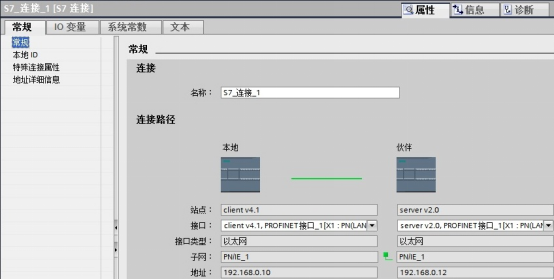
图4
5. 在本地ID中:显示通讯连接的ID 号,这里ID=W#16#100(编程使用),如图5所示:
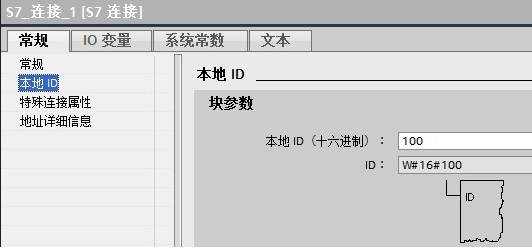
图5
6. 在特殊连接属性中:可以选择是否为主动连接,这里client v4.1是主动建立连接,如图6所示:
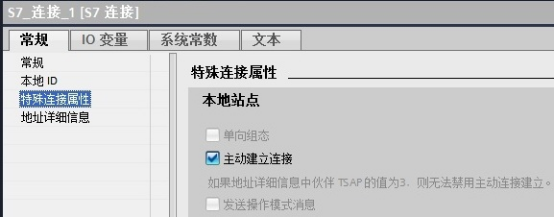
图6
7. 在地址详细信息中:定义通讯双方的 TSAP 号,这里不需要修改,如图7所示:
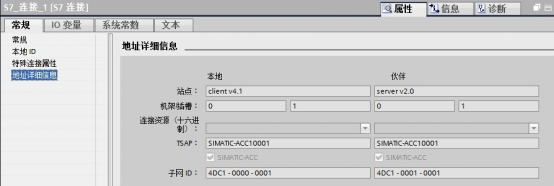
图7
8. 配置完网络连接,双方都编译存盘并下载。如果通讯连接正常,连接在线状态,如图8所示:

图8
9. 接下来进行编程,在 S7-1200 两侧,分别创建发送和接收数据块 DB1 和 DB2,定义成 10 个字节的数组,如图9所示:
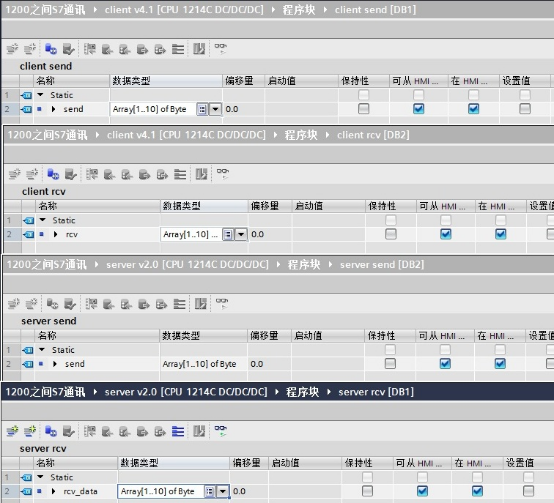
图9
10. 注意:数据块的属性中,需要选择非优化块访问(把默认的勾去掉),如图10所示:
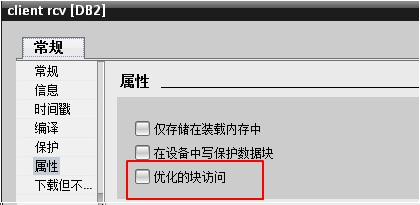
图10
11. 在主动建连接侧编程(client v4.1 CPU),在OB1中,从“Instruction” >“Communication” >“S7 Communication”下,调用 Get、Put 通信指令,如图11所示:
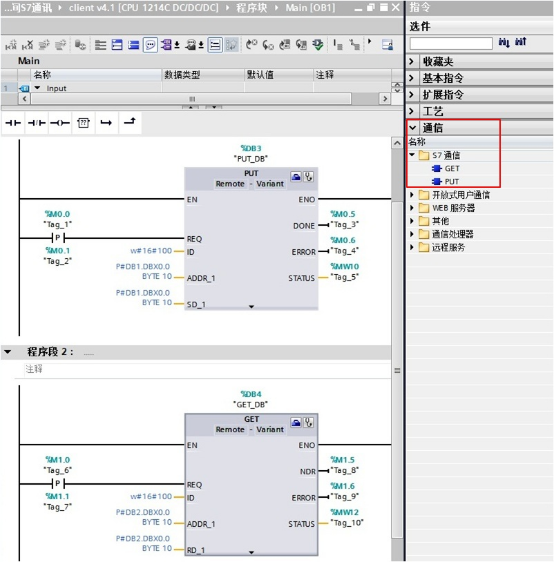
图11
12. 功能块参数意义如下表1:
功能块管脚
赋值
含义
REQ
%M0.0
上升沿触发
REQ
%M0.0
上升沿触发
ID
W#16#100
连接号,要与连接配置中一致,创建连接时的本地连接号
DONE
%M0.5
为1时,发送完成
ERROR
%M0.6
为1时,有故障发生
STATUS
%MW10
状态代码
ADDR_1
P#DB1.DBX0.0 BYTE 10
发送到通信伙伴数据区的地址
SD_1
P#DB1.DBX0.0 BYTE 10
本地发送数据区
REQ
%M1.0
上升沿触发
ID
W#16#100
连接号,要与连接配置中一致,创建连接时的本地连接号
NDR
%M1.5
为1时,接收到新数据
ERROR
%M1.6
为1时,有故障发生
STATUS
%MW12
状态代码
ADDR_1
P#DB2.DBX0.0 BYTE 10
从通信伙伴数据区读取数据的地址
RD_1
P#DB2.DBX0.0 BYTE 10
本地接收数据地址
表1
13. 通过在 S7-1200 客户机侧编程进行 S7 通讯,实现两个 CPU 之间数据交换,监控结果如图12所示:
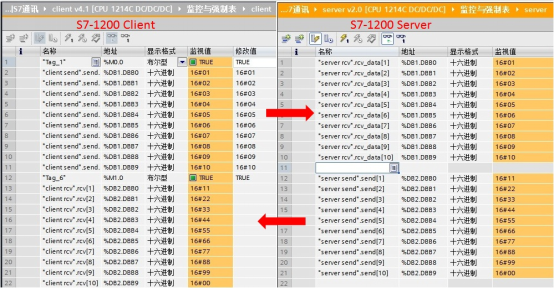
图12
- 6ES7232-0HB00-0XA0 控制器
- 西门子S7-1200 SB1232,模拟量信号板模块6ES7232-4HA30-0XB0
- 西门子S7-1200 SM1232 模拟量输出模块6ES7232-4HD32-0XB0
- 西门子S7-1200 SM1232 模拟量输出模块 6ES7232-4HB32-0XB0
- 6ES7232-OHB22-0XA8西门子模块
- 6ES7232-4HD32-0XB0 西门子可编程控制器PLC拓展模块
- 西门子CPU控制器6ES7232-0HD22-0XA0
- 西门子CPU控制器6ES7232-0HB22-0XA8
- 西门子6ES7232-4HB32-0XB0 北京西门子代理价格
- 西门子SIMATIC S7-200CN EM232模拟输出模块6ES7232-0HB22-0XA8
联系方式
- 地址:上海松江 上海市松江区石湖荡镇塔汇路755弄29号1幢一层A区213室
- 邮编:201600
- 联系电话:未提供
- 经理:吴悦
- 手机:19514718569
- QQ:2810544350
- Email:2810544350@qq.com


